Powerbeats Proがケースで充電できない場合の対処法

Powerbeats Proが充電できない場合、別の電源を使用し、イヤフォンを清掃してください。充電中はケースを開いたままにしてください。
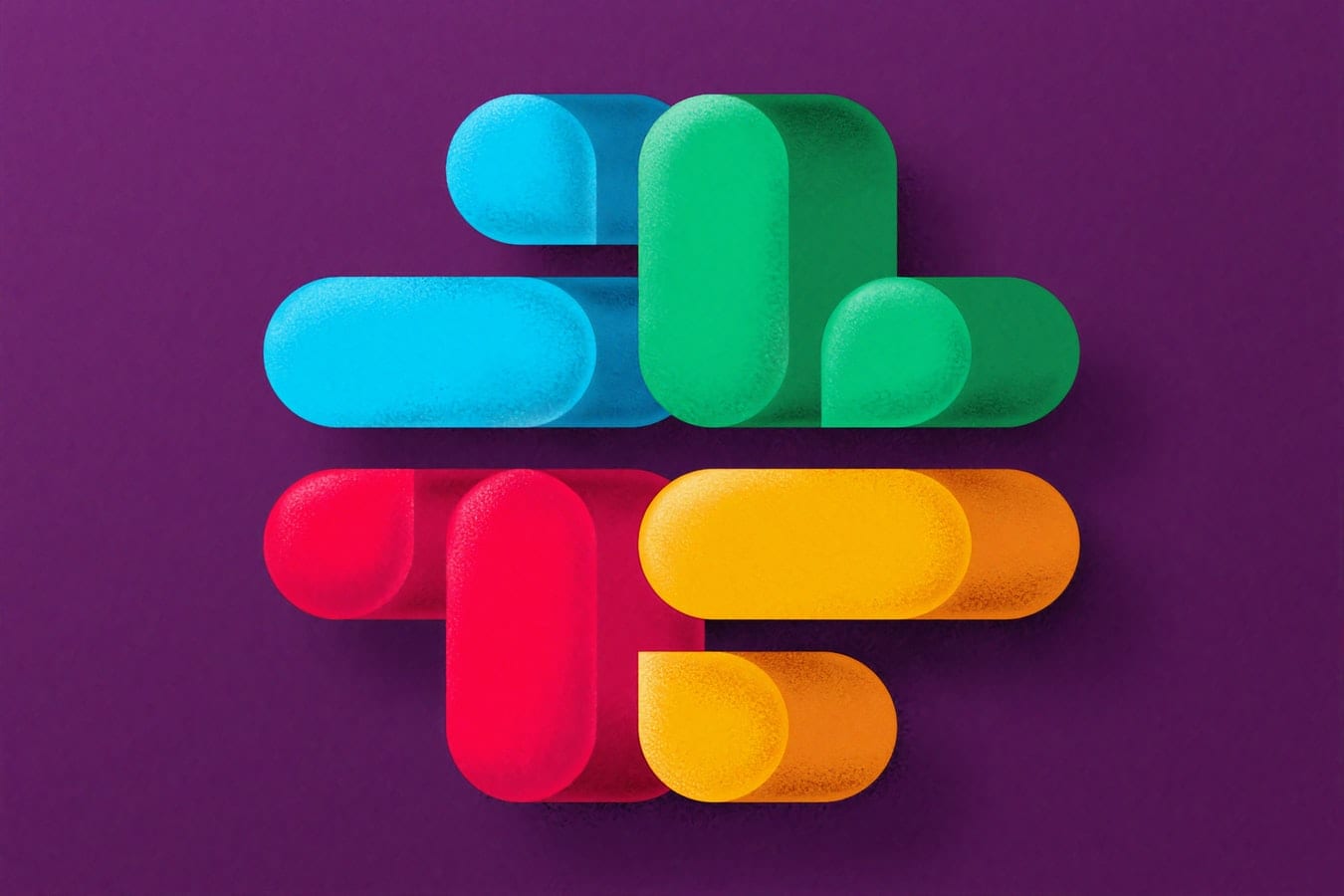
Slackは、同僚とグループを1つのワークスペースにまとめるコミュニケーションアプリです。すべてのコミュニケーションツールが1か所にあるため、リモートチームはどこで作業していても生産性を維持できます。
Slackアプリは、オンラインで使用したり、デスクトップおよびモバイルプラットフォームにダウンロードしたり、ユーザーIDに合わせてカスタマイズしたりできます。
Slackユーザーインターフェースのカスタマイズを開始する前に、まずSlackアプリをデバイスにダウンロードしてインストールする必要があります。チームの一員である場合は、ワークスペースにサインインするためにログインとパスワードを待つ必要がある場合があります。チームリーダーの場合は、ワークスペースを作成します。
Appleデバイスを使用している場合は、Appleストアからアプリをダウンロードできます。それ以外の場合は、Slack Webサイト (slack.com/downloads) にアクセスして、アプリを直接ダウンロードします。ファイルがダウンロードされたら、必要なインストールプロンプトに従います。
この準備手順を完了すると、パーソナライズされたエクスペリエンスを作成する準備が整います。
Slackには、Slackbotと呼ばれるパーソナルアシスタントが組み込まれています。会話にキャラクターを追加することで、Slackbotを介してカスタマイズされた応答を生成できます。
訪問 my.slack.com/customize/Slackbot。
ページに表示されるオプションから[新しい応答の追加]をクリックし ます。
列の下のテキストボックスに、 誰かが言ったら、挨拶を入力します(例:Hey、Hi、Sup)。さまざまなフレーズや条件を追加することもできます。
次に、Slackbotが応答する列の下のテキストボックスに、 応答の内容を入力します。たとえば、Oh、hi!Hey there!、Suppidysupなど。
[応答を保存]をクリックします。
カスタマイズされたテーマを作成するには、次の手順を実行します
Slackアプリを開きます。
左上隅にあるワークスペース名をクリックします。
[設定]を選択し ます。
そこから、テーマを選択します 。
ここでは、提供されているオプションから色見本を選択できます。
[カスタムテーマの作成]をクリックし ます。

上記の手順を実行すると、自分だけが表示できるカスタマイズされたテーマを楽しむことができます。
絵文字は、職場での会話をよりエキサイティングで活気のあるものにします。slackアプリには膨大な数の絵文字コレクションがありますが、独自にカスタマイズした絵文字を作成できます。
訪問 my.slack.com/customized/emoji。
テキストボックスに絵文字のカスタム名を入力します 。名前を選択します。これは最終的に、カスタム絵文字を表示するために会話テキストボックスに入力するコマンドになります。
[ファイルの選択]をクリックし て、ポップアップウィンドウから画像を選択してアップロードします。
既存の絵文字 に自分の名前を使用するには、 [既存の絵文字のエイリアスを設定]をクリックし ます。ドロップダウンリストから1つを選択します。
その後、[ 新しい絵文字 を保存]ボタンをクリックします。完了です!
カスタム絵文字を使用して、他のチームメンバーに自分を表現できるようになりました。
通常、チームには多数の人が参加しているため、サイドバーが乱雑になることは、Slackチャネルでより問題となる問題の1つです。ただし、Slackでサイドバーが乱雑にならないように、チャンネルリストの設定はいつでも変更できます。サイドバーをカスタマイズするには:
Slackウィンドウで、チーム名をクリックして、チームメニューを開きます。
[設定]> [詳細オプション]を選択し ます。
詳細オプションからチャンネルリストの設定を変更します。アクティビティのないチャネルまたはダイレクトメッセージとプライベートグループを非表示にすることを選択できます。
[完了] をクリックし て変更を保存します。

Slackのユーザーインターフェースをカスタマイズできるだけでなく、使用している他のアプリを統合することで、生活を楽にすることもできます。Slackは、Zoom、Toast、Guruなど、おなじみの数十のアプリやサービスと統合されています。
ツールを外部からSlackに引き出して、1か所に保管することができます。アプリとサービスをSlackに統合するには、次の手順を実行できます。
訪問 my.slack.com/integrationsの か、チーム]メニューをクリックしてください。
[統合の構成]を選択して 、接続するアプリまたはサービスを見つけます。
[表示 ]ボタンをクリックして、 画面の指示に従います。
Slackアプリは、チームの生産性を向上させるのに役立ちます。Slackで自分専用のエクスペリエンスを作成することは、非常にエキサイティングなエクスペリエンスです。上記のカスタマイズ方法のすべてまたはいずれかを実装することにより、ユーザーインターフェイスをカスタマイズできます。
Powerbeats Proが充電できない場合、別の電源を使用し、イヤフォンを清掃してください。充電中はケースを開いたままにしてください。
設備を良好な状態に保つことは必須です。ここでは、3Dプリンターを最良の状態に保つための役立つヒントをご紹介します。
インクが切れた場合にキヤノン Pixma MG5220でスキャンを有効にする方法。
ノートパソコンが過熱する可能性のある理由と、この問題を回避してデバイスを冷却するためのヒントやコツを見つけましょう。
ゲームを楽しむ準備が整い、『Star Wars Outlaws』をGeForce Nowでプレイしようとすると、エラーコード0xC272008Fが発生。Ubisoftゲームを再び遊ぶための唯一の解決策を見つけましょう。
3Dプリンターを維持することは、最高の結果を得るために非常に重要です。念頭に置くべき重要なヒントをご紹介します。
プリンターの使用しているIPアドレスがわからなくて困っていますか?その情報を見つける方法をお教えします。
Samsungの電話用にAirPodsを購入するかどうか迷っているなら、このガイドが役立ちます。もっとも明白な質問は、両者が互換性があるかどうかです。
BluetoothデバイスをChromebookとペアリングできない場合は、Bluetoothオプションを無効にして、ラップトップを再起動します。
ダブルVPNは、ネットワークの使用状況を監視している人からユーザーを保護するための優れた解決策です。




